Experiências de utilizador para a implementação de SO
Aplica-se a: Configuration Manager (ramo atual)
Depois de implementar uma sequênciade tarefas, dependendo do cenário existem diferentes formas de os utilizadores interagirem com a implementação. Este artigo mostra as principais experiências do utilizador com as implementações de SO, e como pode configurá-las:
- Notificação do utilizador do Software Center para uma implementação de alto impacto
- Uma experiência de arranque PXE de amostra
- Assistente de sequência de tarefas dos meios de comunicação
- Janela de progresso quando a sequência de tarefas é executado
- Janela de erro quando a sequência de tarefas falha
Centro de Software
Para uma implementação de alto impacto, pode personalizar a mensagem que o Software Center exibe. Quando o utilizador abre a implementação do SISTEMA no Software Center, vê uma mensagem semelhante à seguinte janela:
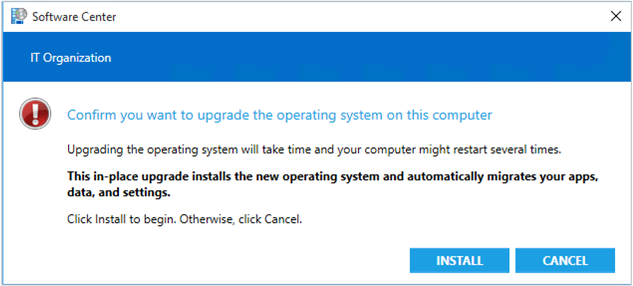
Para obter mais informações sobre como personalizar a mensagem nesta janela, consulte Criar uma notificação personalizada para implementações de alto risco.
Também pode personalizar o nome da organização no topo da janela. (O exemplo acima mostra o valor predefinido, IT Organization ). Alterar a definição do cliente do nome da Organização no grupo de Agente Informático. Para mais informações, consulte sobre as definições do cliente.
Para obter mais informações, consulte o Use Software Center para implementar Windows sobre a rede.
PXE
Diferentes modelos de hardware têm experiências diferentes para pXE. Para iniciar a rede, os dispositivos baseados na UEFI normalmente utilizam a chave, e os Enter dispositivos baseados em BIOS usam a F12 chave.
O exemplo a seguir mostra a experiência PXE do Hyper-V Gen1 (BIOS):
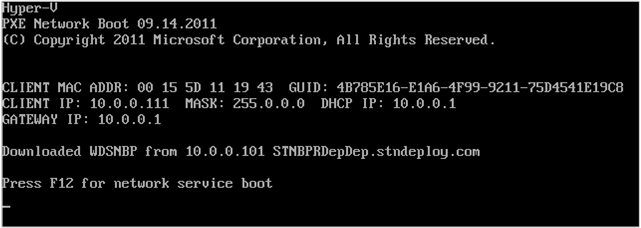
Depois de o dispositivo ter sido iniciado com sucesso via PXE, este comporta-se da mesma forma com os meios de arranque. Para obter mais informações, consulte a secção seguinte no assistente de sequência de tarefas.
Para obter mais informações, consulte o PXE para implementar Windows na rede.
Aviso
Se utilizar implementações PXE e configurar hardware do dispositivo com o adaptador de rede como primeiro dispositivo de arranque, estes dispositivos podem iniciar automaticamente uma sequência de tarefas de implementação de SISTEMA sem interação do utilizador. A verificação de implementação não gere esta configuração. Embora esta configuração possa simplificar o processo e reduzir a interação do utilizador, coloca o dispositivo em maior risco de reimagem acidental.
Assistente de sequência de tarefas
Quando utiliza os meios de seqüência de tarefa,o assistente da sequência de tarefas funciona para orientar o processo.
Bem-vindo ao assistente de sequência de tarefas
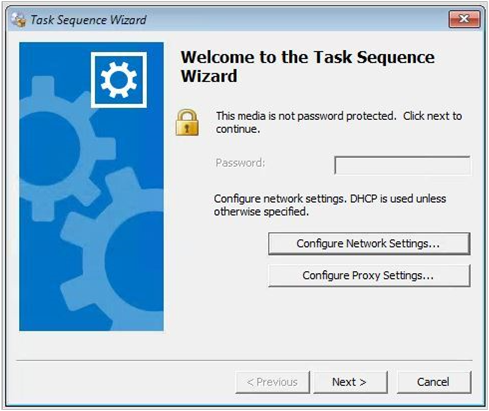
Se proteger a palavra-passe dos meios de comunicação, o utilizador tem de introduzir a palavra-passe nesta página de boas-vindas.
Selecione Configurar a Rede Definições para especificar um endereço IP estático ou outras definições de rede personalizadas. Caso contrário, o dispositivo utiliza DHCP por defeito.
Se a sua rede necessitar de um representante, selecione Configure Proxy Definições.
Selecione uma sequência de tarefa para executar
Se implementar mais do que uma sequência de tarefas no dispositivo, consulte esta página para selecionar uma sequência de tarefas. Certifique-se de que utiliza um nome e descrição para a sua sequência de tarefas que os utilizadores possam compreender.
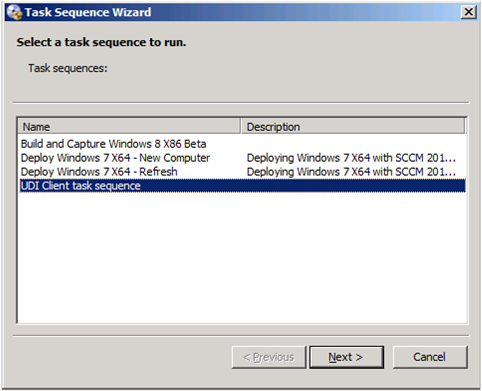
Editar variáveis de sequência de tarefas
Se alguma sequência de tarefas tiver valores vazios, o assistente mostra uma página para editar os valores variáveis.
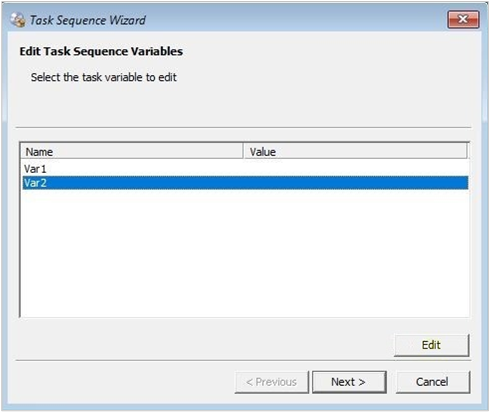
Comandos de Prestart
Pode personalizar os meios de seqüência de tarefas ou imagens de arranque para executar um comando de prestart. Um comando de prestação é executado antes da sequência de tarefa começar. As seguintes ações são algumas das mais comuns:
- Indique o utilizador para valores dinâmicos, como o nome do computador
- Especifique a configuração da rede
- Definir afinidade do dispositivo de utilizador
O comando prestart é uma linha de comando que especifica com um script ou programa. A experiência do utilizador é única nesse script ou programa.
Para obter mais informações, veja os seguintes artigos:
- Comandos de pré-início para suporte de dados da sequência de tarefas
- Gerir imagens de arranque
- Meios de sequência de tarefas
Progresso da sequência de tarefas
Quando a sequência de tarefas é executado, apresenta a janela de progresso da instalação:
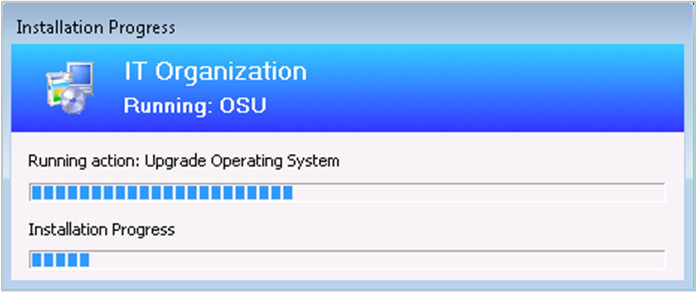
Esta janela está sempre em cima; pode movê-lo, mas não pode fechá-lo ou minimizá-lo.
Pode personalizar o nome da organização no topo da janela. (O exemplo acima mostra o valor predefinido,
IT Organization). Alterar a definição do cliente do nome da Organização no grupo de Agente Informático. Para mais informações, consulte sobre as definições do cliente.Dica
A sequência de tarefas armazena este valor na variável apenasde leitura _SMSTSOrgName .
Pode personalizar a subposição. (O exemplo acima mostra o valor predefinido,
Running: <task sequence name>.) Nas propriedades da sequência de tarefas, selecione a opção de utilizar texto personalizado para o texto de notificação de progresso. Permite um máximo de 255 caracteres.Ação em execução: A primeira linha mostra o nome do atual passo da sequência de tarefas. A barra de progresso abaixo mostra a conclusão global da sequência de tarefas.
A segunda linha apenas mostra alguns passos que proporcionam progressos mais detalhados.
Utilize a variável de sequência de tarefaSDisableProgressUI para controlar quando a sequência de tarefas apresentar progresso.
Para desativar completamente a janela de progresso, desative a opção para mostrar o progresso da Sequência de Tarefas na página Experiência do Utilizador da implementação da sequência de tarefas.
A partir da versão 2002, a janela de progressão da sequência de tarefas inclui as seguintes melhorias:
Mostra o número atual do passo, o número total de passos e a conclusão por cento
Aumentou a largura da janela para lhe dar mais espaço para mostrar melhor o nome da organização numa única linha
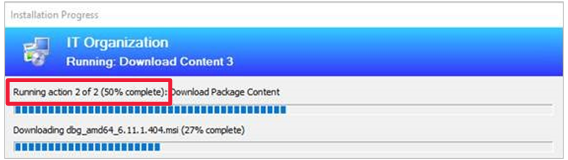
Por predefinição, a janela de progresso da sequência de tarefas utiliza o texto existente. Se não fizer alterações, continua a funcionar da mesma forma que na versão de 1910 e mais cedo. Para mostrar as novas informações de progresso, especifique a variável da sequência de tarefas, TSProgressInfoLevel.
A contagem e a percentagem preenchidas destinam-se apenas a fins de orientação geral. Estes valores baseiam-se no número total de passos na sequência de tarefas. Para uma sequência de tarefas mais complexa com passos que funcionam condicionalmente com base na lógica da sequência de tarefas, o progresso pode ser não linear.
A contagem de passos totais não inclui os seguintes itens na sequência de tarefas:
Os grupos. Este item é um recipiente para outros passos, não um passo em si.
Instâncias do passo da sequência de tarefas run. Este passo é um recipiente para outros passos.
Passos que desativa explicitamente. Um passo desativado não funciona durante a sequência de tarefas.
A partir da versão 2006, não conta passos ativados num grupo desativado. Na versão de 2002, as etapas ativadas num grupo de deficientes ainda estão incluídas na contagem total.
Erro de sequência de tarefa
Se a sequência de tarefa falhar, apresenta a janela 'Erro de sequência de tarefas'.
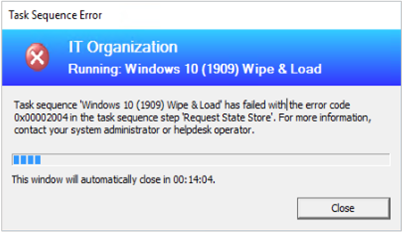
Personaliza a informação do cabeçalho da mesma forma que a janela de progressão da sequência de tarefas.
Apresenta o nome da sequência de tarefas, um código de erro e uma mensagem geral para os utilizadores. Por exemplo:
Task sequence: Upgrade to Windows 10 Enterprise has failed with the error code (0x80004005). For more information, contact your system administrator or helpdesk operator.A janela fecha-se automaticamente após um período de tempo. Por predefinição, este tempo limite é de 15 minutos. Pode personalizar este valor com a variável de sequência de tarefa SMSTSErrorDialogTimeout.
A partir da versão 2103, se a sequência de tarefas falhar porque o cliente não satisfaz os requisitos configurados na etapa de prontidão do Check, o utilizador pode agora ver mais detalhes sobre os pré-requisitos falhados. Ainda vêem a mensagem comum de "erro de sequência de tarefas", mas podem selecionar uma opção para inspecionar. Esta ação mostra as verificações que falharam no dispositivo.
